2022年form表单中input控件最详细总结
语法
<input type="" name="" id="" value="" placeholder=""/>
属性
type
:判断输入信息的类别,此属性值必须写,不写默认是text文本信息(text、password、radio、checkbox...)name
:标明该input名称,可用于设置radio单选操作size:
输入框的长度大小maxlength
:输入框中允许输入字符的最大数readonly
:表示该框中只能显示,不能添加修改autocomplete
:是否保存用户输入值,值为on(默认)或offautofocus
:获取文本框焦点required
:设置文本框为必填内容pattern
:设置正则校验value
:给input输入框设置默认值placeholder:
文本提示信息,用来标注该input是干啥的
type属性
1.文本域(type="text")
<form action="" method="" target=""> <!-- 默认type值为text文本输入框 --> <input type="text"/> </form>

注意:表单本身并不可见。同时,在大多数浏览器中,文本域的默认宽度是 20 个字符。
2.密码字段(type="password")
<form action="" method="" target=""> <!-- 通过设置type值为password定义密码输入框 --> <input type="password"/> </form>

注意:密码字段字符不会明文显示,而是以星号或圆点替代。
3.单选按钮(type="radio")
<form action="" method="" target=""> <!-- 通过设置type值为radio定义单选框 --> <input type="radio" name="sex" value="male">男 <input type="radio" name="sex" value="female">女 </form>
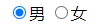
注意:需要设置radio并将name属性的值写成一致实现单选
4.复选框(type="checkbox")
<form action="" method="" target=""> <!-- 通过设置type值为checkbox定义复选框 --> <input type="checkbox"/>路飞 <!-- 设置checked属性可以默认勾选 --> <input type="checkbox" checked/>索隆 <input type="checkbox"/>娜美 </form>
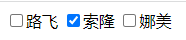
注意:设置checked属性表示默认选中
5.时分(type="time")
<form action="" method="" target=""> <!-- 通过设置type值为time定义时间选择器 --> <input type="time"/> </form>
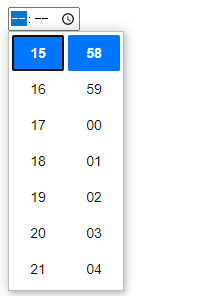
6.年周(type="week")
<form action="" method="" target=""> <!-- 通过设置type值为week定义周选择器--> <input type="week"/> </form>

7.年月(type="month")
<form action="" method="" target=""> <!-- 通过设置type值为month定义月份选择器--> <input type="month"/> </form>

8.年月日(type="date")
<form action="" method="" target=""> <!-- 通过设置type值为date定义日期选择器--> <!-- 通过value可以设置默认时间 --> <input type="date" value="2022-01-10"> <input type="date"/> </form>
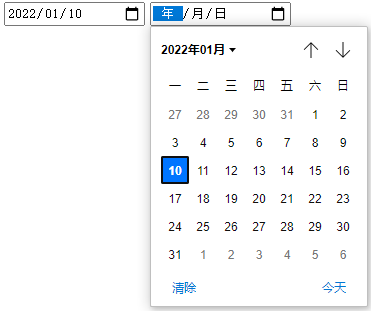
注意:可以通过value值来设置默认时间
9.年月日时分(type="datetime-local")
<form action="" method="" target=""> <!-- 通过设置type值为datetime-local选择日期信息--> <input type="datetime-local"/> </form>
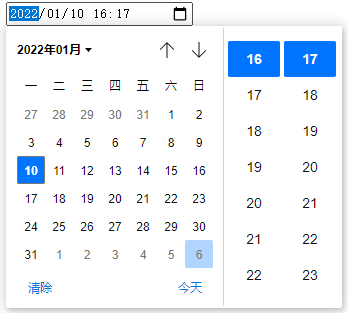
10.文件上传(type="file")
<form action="" method="" target=""> <!-- 通过设置type值为file可以上传本地文件--> <input type="file"/> </form>

注意:设置multiple -- 可以选择多个文件,然后提示用户选中了几个文件
11.电子邮箱(type="email")
<form action="" method="" target=""> <!-- 通过设置type值为email--> <input type="email"/> <input type="submit" value="提交"> </form>

注意:输入不是邮箱时,无法提交,并自动给予提示
12.选择颜色(type="color")
<form action="" method="" target=""> <!-- 通过设置type值为color,可以选择颜色--> <input type="color"/> <input type="submit" value="提交"> </form>
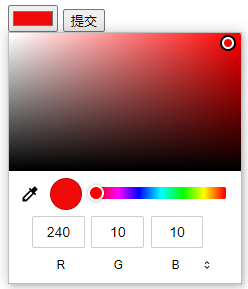
13.网址输入框(type="url")
<form action="" method="" target=""> <!-- 通过设置type值为url输入网址--> <input type="url"/> <input type="submit" value="提交"> </form>
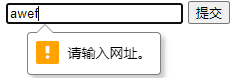
注意:输入不是网址时,无法提交,并自动给予提示
14.可清除输入框(type="search")
<form action="" method="" target=""> <!-- 通过设置type值为search--> <input type="search"/> <input type="submit" value="提交"> </form>

注意:设置type类型为search,仍是文本框,只是右边多了一个x,点击可以直接清空文本框内容
15.数字输入框(type="number")
<form action="" method="" target=""> <!-- 通过设置type值为number,定义只能输入数字的文本框--> <input type="number"/> </form>

注意:设置type类型为number,文本框只能输入数字,其他字符一律不能输入,并且右侧可以对数字进行增减
16.隐藏文本框(type="hidden")
<form action="" method="" target="" name="f">
<!-- 通过设置type值为hidden,隐藏文本框-->
<input type="hidden" value="hello" name="hiddenInfo"/>
</form>
<script type="text/javascript">
alert("隐藏域的值为:"+document.f.hiddenInfo.value)
</script>
注意:设置type类型为hidden,通常称为隐藏域,在页面无法查看输入框在哪儿
17.进度条(type="range")
<form action="" method="" target="" name="f"> <!-- 通过设置type值为range,定义进度条--> <input type="range" step="1" min="0" max="10" value="5"/> </form>

- min:最小值
- max:最大值
- step:步数
- value:当前步数
这里解释下step属性,以上面例子为例:
设置了最大致为10,step为1,则需要10步才能填满
max不变,如果将step设置为2,则需要5步才能填满
max不变,如果将step设置为3,因为最大为10,所以只能用3步到9的位置,还余1,则不能填满
18.普通按钮(type="button")
<form action="" method="" target="" name="f"> <!-- 通过设置type值为button为普通按钮--> <input type="button" value="普通按钮"/> <!-- 也可以通过button控件设置 --> <button type="button">按钮</button> </form>
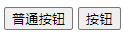
19.重置按钮(type="reset")
<form action="" method="" target="" name="f"> <input type="text"/> <!-- 通过设置type值为reset定义重置按钮--> <input type="reset" value="重置"/> <!-- 也可以通过button控件设置 --> <button type="reset">重置</button> </form>

注意:输入内容后,点击重置按钮会清空form表单,所有内容都将被清空
20.提交按钮(type="submit")
<form action="" method="" target="" name="f"> <input type="text"/> <!-- 通过设置type值为submit定义提交按钮--> <input type="submit" value="提交"/> <!-- 也可以通过button控件设置 --> <button type="submit">提交</button> </form>

注意:输入内容后,点击提交按钮会提交到form表单指定的地址中
21.图片(type="image")
<form action="xxx.php" method="" target="" name="f"> <input type="image"/> </form>
其他属性
1.size
size可以设置输入框的长度大小
<form action=""> <!-- size属性设置输入框的长度 --> <input type="text" size="0" value="默认值0"/> <input type="text" size="5" value="长度5"/> <input type="text" size="10" value="长度10"/> </form>

2.maxlength
maxlength允许输入框中输入字符的最大长度
<form action=""> <!-- maxlength属性设置输入框允许输入字符最大长度 --> <input type="text" value="" maxlength="10"/>最大长度为10 </form>

3.readonly
表示该框中只能显示,不能添加修改
<form action=""> <!-- readonly属性设置输入框内容不可修改 --> <input type="text" value="只能显示内容,不允许修改" readonly/> <!-- or --> <input type="text" value="只能显示内容,不允许修改" readonly="readonly"/> </form>
4.placeholder
输入框提示信息
<form action=""> <!-- placeholder指定输入框提示信息 --> 账号:<input type="text" placeholder="请输入账号"/><br> 密码:<input type="password" placeholder="请输入密码"/> <script type="text/javascript">
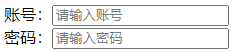
5.autocomplete
是否保存用户输入值,值为on(默认)或off,on是保存,off是不保存
<!-- autocomplete:是否保存输入值,on是保存,off是不保存 --> <form action="demo-form.php" autocomplete="on"> First name:<input type="text" name="fname"> Last name: <input type="text" name="lname" autocomplete="off"> <input type="submit"> </form>

填写并提交表单,然后重新刷新页面获取焦点就可自动填充内容,这里关闭了第二个输入框,所以不会保存用户之前输入的值
6.autofocus
获取文本框焦点,当文本框有这个属性时,打开网页自动获取这个文本框的焦点
<form action="demo-form.php" autocomplete="on"> <!-- autofocus:页面加载完毕,输入框自动获取焦点 --> <input type="text" autofocus="autofocus"/>自动获取焦点 <!-- 以下写法不能正确获取焦点 --> <input type="text" autofocus> </form>

注意:autofocus不能向readonly属性一样简写,必须写全:autofocus="autofocus"
7.required
填写这个属性使文本框为必填内容,否则无法提交
<form action="demo-form.php" autocomplete="on"> <!-- required:设置输入框必填内容--> <input type="text" required="required"/>此输入框必填 <!-- 以下写法错误 --> <input type="text" required"> <input type="submit"> </form>

注意:设置了 required="required" 属性后,当前输入框必须输入内容,否则会给出提示警告,并且不能简写 required。
8.pattern
设置正则验证,使输入内容必须符合正则要求才能提交
<form action="demo-form.php">
<!-- pattern:正则验证,使输入内容必须符合正则要求才能提交-->
Country code: <input type="text" name="country_code" pattern="[A-Za-z]{3}" title="三个英文字母">
<input type="submit">
</form>
输入不正确:
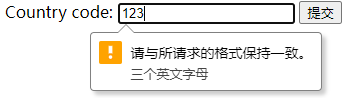
输入正确:

9.value
设置输入框默认值
<form action="demo-form.php" autocomplete="on"> <!-- value:设置输入框默认值 --> <input type="text" value="输入框中默认值"/> <input type="text" value="123"/> <input type="text" value="壹贰叁"/> <input type="submit"> </form>

文本框为必填内容,否则无法提交
- HTML:form表单总结,input,select,option,textarea,label
- HTML:form表单总结,input,select,option,textarea,label
- Form表单属性及其常用的INPUT控件
- Flutter Form表单控件超全总结
- Xceed WinForm表单校验控件Xceed Input Validator for .NET详细介绍及下载
- ExtJs 备忘录(1)—— Form表单(一) [ 控件使用 ](2)
- HTML5新增form控件和表单属性实例代码详解
- form表单中只有一个input时,回车自动提交的问题解决
- EXT的form表单提交方式总结
- WSS页面定制系列(4)--利用SmartForm和用户控件定制表单页面
- 普通html页面form表单控件引用ExtJs form表单控件样式
- ExtJs 备忘录(2)—— Form表单(二) [ 控件封装 ]
- 【ZT】asp.NET去掉form的runat="server"照样使用服务器控件,包括表单的服务器控件
- WSS页面定制系列(4)--利用SmartForm和用户控件定制表单页面
- 禁用form表单中所有控件
- form表单中input标签的11个高级用法
- Django框架获取form表单数据方式总结
- form表单 一个input时 回车自动提交
- elementui大型项目中form表单校验总结
- java前台动态追加form 中input数据 后台遍历request中的所有表单数据

